どのようなマザーカードを持っているか知る方法は? (WindowsおよびMac OS)
まず第一に、あなたのコンピュータのマザーボードは主要なコンポーネントであり、他のすべてのコンポーネントが互いに通信するようにする責任があります。.
コンピューターを構成する部品が接続されるプリント基板です。また、マザーボードやメインカードとしてそれを知ることができます.
索引
- 1 Windowsであなたのマザーボードを知っている
- 2 Mac OSであなたのマザーボードを知っている
この情報を通じて、インストールしたアプリケーションを更新したり、コンピュータのメモリを拡張するなどの他のことを実行したりすることができるため、遅かれ早かれ、どのベースカードを持っているかを知る必要があります。確認する方法は3つあります。
CPUを開いて直接見る
このフォームは、2つの理由からお勧めできません。1つ目は、技術者でない限りコンピュータを発見できない場合やピースを破損する可能性がある場合です。2つ目は、コンピュータを開くときにシールやラベルがある場合あなたの保証.
プログラム
あなたに情報を投げかけてしまうようなプログラムをインストールするのですが、ウィルスや悪意のあるプログラムを誤ってインストールする可能性があるので、これは私がお勧めするものではありません。.
自分で確認する(推奨)
それをコンピュータから見て、それはあなたがコンピュータの世界であなたの最初の一歩を踏み出しているとき私がお勧めする、最も安全で超簡単なオプションです。あなたは私が以下にあなたに示すステップに従わなければなりません.
Windowsであなたのマザーボードを知っている
あなたのコンピュータがWindows 10かMac OSを持っているかどうかを最初に見てください。
Windowsアカウントにすでにログインしている場合は、Windows + Rキーを押します。.

そうすることで、このようなウィンドウが開きます。
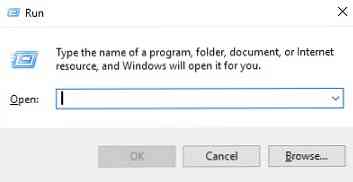
ボックスに、msinfo32と入力してENTERキーを押すと、システムの情報が表示された別のウィンドウが開きます。
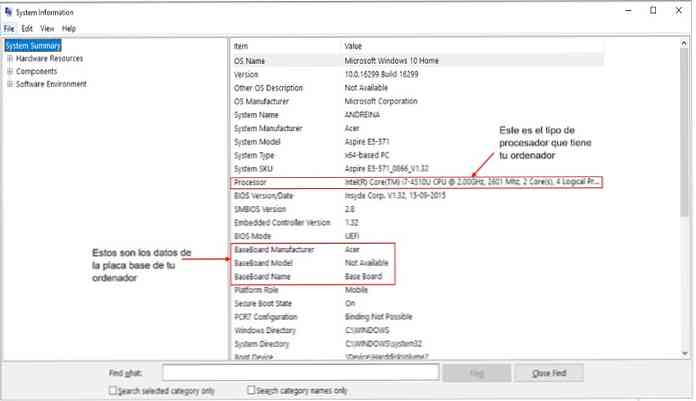
そこにはあなたのコンピュータにインストールされているマザーボードのデータ(誰がそれを作ったか、そのモデル、あなたが持っている名前)だけでなく、あなたが持っているプロセッサも見えます。そしてあなたのチームが持っているすべてのものの詳細.
たとえば、コンピュータのモデル、そのアーキテクチャ(128ビット、64ビットまたは32ビットの場合)。あなたがアプリケーションをインストールする必要があり、あなたがこれら3つの中から選択しなければならないとき、これは役に立ちます。.
あなたがあなたのコンピュータが持っているものとは違うものを選ぶならば、あなたがアプリケーションを使っているとき、それはエラーを生成するかもしれません.
Mac OS上であなたのマザーボードを知っている
Mac OS Xをお持ちの場合、アップデートを実行するにはあなたがあなたの家に持っているMacのモデルを知る必要があるだけなので、あなたのコンピュータのマザーボードの詳細を知る必要はありません。.
ただし、お使いのMacの機種がわからない場合は、ハードウェア情報、ソフトウェア、および当社のコンピュータに接続されているネットワークに関連するすべての情報を含む、Mac OS Xを統合したアプリケーションであるシステムプロファイルを参照してください。.
システムプロファイルにアクセスするには2つのオプションがありますが、最も簡単で簡単な方法を紹介します。メニューバーに移動してAppleアイコンをクリックすると、サブメニューが表示され、そこで「About this Mac」を選択します。このMacは、英語の場合)
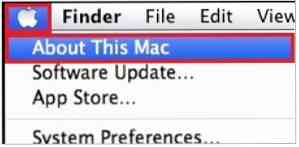
クリックすると、以下のようなウィンドウが開きます。
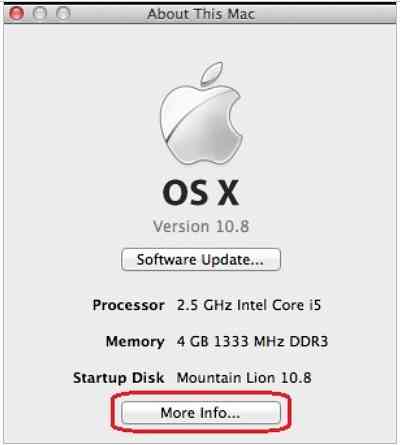
あなたは "More information ..."(More Info ...)をクリックすると、次のようなタブが開きます。
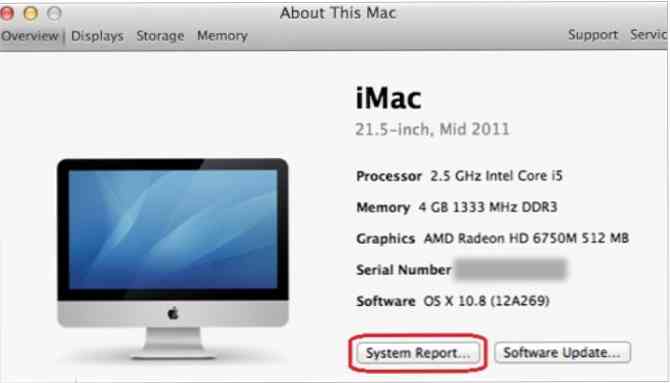
次に、[システムレポート]をクリックして、最後にシステムプロファイルを開きます。デフォルトで開く最初のタブであるハードウェアでは、あなたのMACのモデルを見ることができます。.


